Prima di addentrarci nelle tecniche per eludere la “bolla di filtraggio” descritta nel capitolo precedente è opportuno riepilogare brevemente le principali opzioni utili per affinare i risultati offerti da Google. Queste opzioni, sommate con le tecniche citate, permetteranno di indurre Google a mostrarci quello che cerchiamo invece di quello che l’azienda vorrebbe farci trovare.
Le opzioni di ricerca avanzata di Google sono consultabili in due modi fondamentali:
- accedendo alla pagina apposita (www.google.com/advanced_search) e compilandone i campi in base alle specifiche esigenze (con criteri che includono per esempio lingua, area geografica, sito o dominio, tipo di file);
- immettendo nella casella di ricerca della pagina standard di Google alcuni operatori, che possono anche essere combinati fra loro per ottenere ricerche ancora più selettive.
Pagina di ricerca avanzata
Questa pagina è abbastanza autoesplicativa: si immettono nelle varie caselle le parole o i valori che devono soddisfare il criterio elencato a sinistra di ciascuna casella. Per esempio, se si vuole cercare una sequenza esatta di parole, si immette la sequenza nella casella questa esatta parola o frase e poi si clicca sul pulsante Ricerca avanzata.
È possibile compilare anche più di una casella e quindi combinare i vari criteri: per esempio, si può immettere un nome e cognome di una persona, il nome di un’azienda o il titolo di un libro nella casella questa esatta parola o frase e poi immettere il nome del sito di un quotidiano nella casella sito o dominio per cercare quella specifica frase esclusivamente nel sito indicato.
Questa pagina di ricerca non fa distinzione fra maiuscole e minuscole, per cui immettere mario bernasconi, Mario Bernasconi o MARIO bernasconi non fa alcuna differenza.
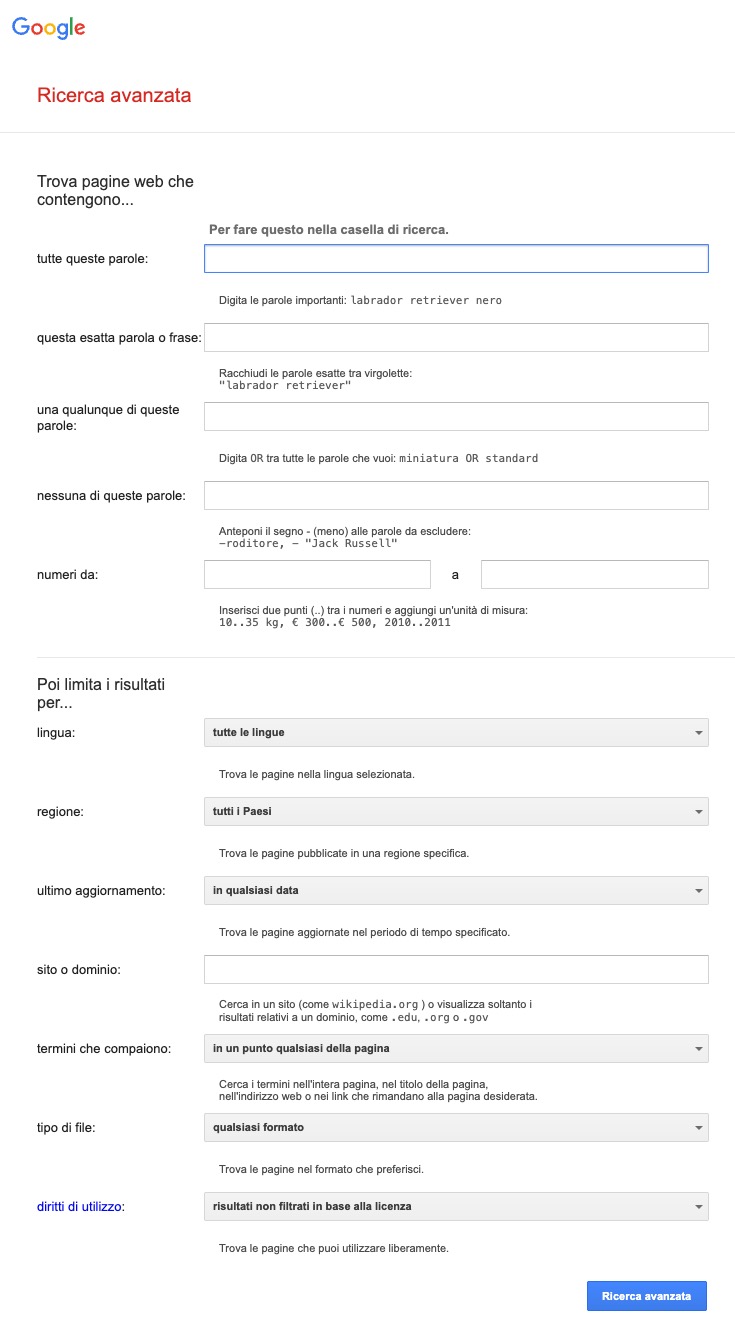
Ricerca tramite operatori
In alternativa alla pagina di ricerca avanzata è possibile usare la casella di ricerca standard di Google immettendovi alcune parole specifiche o alcuni caratteri particolari, che prendono il nome di operatori e hanno lo stesso effetto dell’uso della pagina appena descritta. Questo metodo è più rapido rispetto all’uso della pagina di ricerca avanzata e include varie possibilità non presenti in questa pagina, ma richiede che l’utente conosca a memoria questi operatori o abbia a disposizione un loro elenco.
Anche qui, Google non fa distinzione fra maiuscole e minuscole, con l’unica eccezione dell’operatore OR, che deve essere scritto in maiuscolo.
Qui di seguito vengono presentati gli operatori più comuni. Ve ne sono però molti altri, elencati per esempio presso:
- support.google.com/websearch/answer/2466433?hl=it
- www.googleguide.com/advanced_operators_reference.html
- frammentidicodice.com/operatori-di-ricerca-di-google/ (fermo però al 2020)
- moz.com/learn/seo/search-operators
Virgolette per le citazioni esatte
Se si immette nella casella di ricerca standard di Google una sequenza di parole, il motore di ricerca restituirà le pagine più significative che contengono quelle parole in qualunque ordine e anche in punti separati della pagina. Se invece si racchiudono le parole tra virgolette, Google restituirà un elenco delle pagine che contengono quella esatta sequenza.
Per esempio, per cercare informazioni su una persona di nome Giovanni Nembrini, conviene immettere il suo nome e cognome fra virgolette, altrimenti Google includerà nei propri risultati anche le pagine che contengono solo il nome Giovanni o il cognome Nembrini:
“Giovanni Nembrini”
Google è comunque abbastanza sofisticato da riconoscere spesso i nomi e cognomi delle persone celebri e i titoli di film, libri e canzoni anche senza queste virgolette, ma il loro uso è invece particolarmente utile quando si cerca una persona poco nota oppure una citazione esatta di una frase.
Asterisco come carattere jolly
Se si vuole cercare una frase e le sue varianti si può usare l’asterisco come carattere jolly. Per esempio,
“non * di lor ma guarda e passa”
chiede a Google di elencare i siti che contengono la citazione dantesca sia nella sua versione corretta (con ragioniam al posto dell’asterisco), sia in quella popolare (con ti curar al posto dell’asterisco).
Alternative (OR oppure |)
In una ricerca di testo si può specificare un’alternativa usando OR (scritto obbligatoriamente in maiuscolo) oppure il carattere “barra verticale” (ossia “|”): per esempio, scrivere
divorzio “Brad Pitt” OR “Angelina Jolie”
farà emergere nei risultati le pagine che contengono la parola divorzio e il nome esatto Brad Pitt e anche le pagine che contengono la parola divorzio e il nome esatto Angelina Jolie.
dentifricio | pangolino
restituirà qualunque pagina che contenga la parola dentifricio oppure la parola pangolino.
Esclusione (-)
Si può chiedere a Google di non includere nei risultati una parola specifica o una sequenza specifica di parole: basta precederla con un segno “-” (senza spazio dopo il segno). Per esempio,
calcio -campionato
escluderà dalla ricerca i siti che parlano del campionato di calcio e privilegerà quelli che parlano dell’elemento chimico; oppure
salsa -danza
escluderà buona parte dei siti dedicati al ballo e farà emergere quelli di cucina.
Viceversa,
salsa -cucina
darà come risultato principalmente siti dedicati al ballo e non elencherà quelli dedicati alla salsa come prodotto culinario.
Si può escludere una sequenza precisa di parole mettendole tra virgolette:
salsa -“ricetta di cucina”
Ricerca limitata a un sito o a un dominio
È possibile ordinare a Google di limitare la propria ricerca a un sito specifico usando l’operatore site seguito dal due punti e dal nome del sito, senza spazi dopo il due punti. Per esempio,
“Giovanni Nembrini” site:rsi.ch
limiterà l’ambito della ricerca alle pagine Web accessibili del sito della Radiotelevisione Svizzera di lingua italiana che contengono quel nome abbinato a quel cognome, oppure
“coniglio di amministrazione” site:repubblica.it
cercherà esclusivamente nel sito del quotidiano Repubblica questo errore di battitura o gioco di parole.
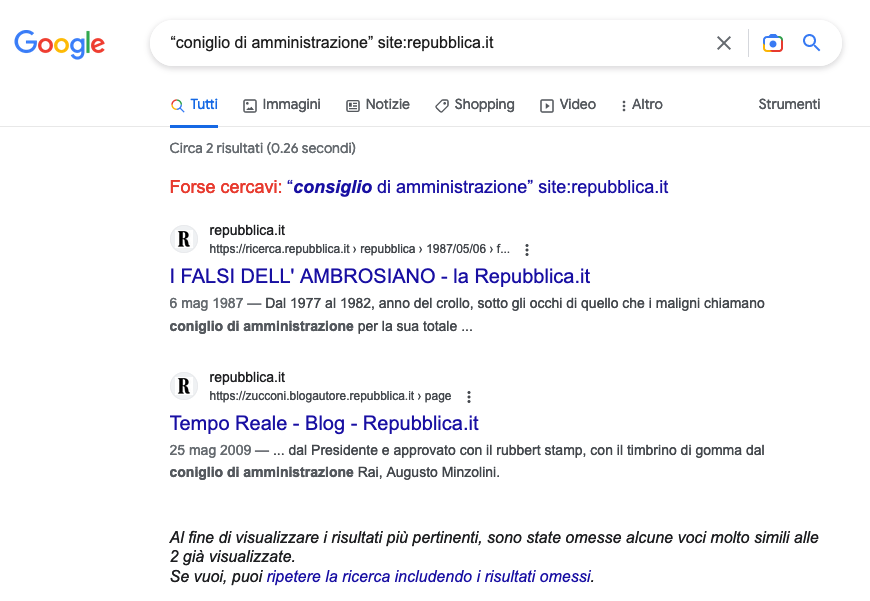
Si può anche restringere ulteriormente la portata della ricerca, limitandola a una sottosezione di un singolo sito, se si specifica il suo path, come per esempio in
“coniglio di amministrazione” site:aziendaesempio.com/it/organigramma/
È inoltre possibile chiedere a Google, con questo stesso operatore, di limitare l’ambito della ricerca alle pagine Web dei siti di un certo paese o di uno specifico tipo di sito Internet. Per esempio, per cercare soltanto nei siti svizzeri1 si può digitare in Google l’argomento cercato, seguito da
site:.ch
1 In realtà non proprio tutti i siti svizzeri usano il suffisso ch: molti siti usano i suffissi .com e .org. Inoltre a partire dal 2015 è disponibile anche un suffisso .swiss.
Per limitare la ricerca all’insieme dei siti italiani (.it) si può specificare
site:.it
Anche qui non si devono lasciare spazi dopo il due punti. Si può anche usare la parola italiana sito al posto di site.
Maggiori informazioni sono disponibili su Search Engine Land (in inglese).
Pagine che linkano una data pagina (operatore soppresso)
NOTA: questo operatore ha cessato di fuzionare intorno alla fine del 2016. Mantengo qui a titolo di annotazione storica le informazioni che lo riguardavano.
Se stiamo indagando su una particolare pagina del Web, possiamo chiedere a Google di elencarci quali pagine del Web la citano, per esempio per valutare la popolarità o la risonanza ottenuta dalla pagina sotto indagine o per risalire all’origine di una notizia seguendo la catena di pagine linkate fra loro.
Questo si ottiene usando l’operatore link: (senza spazio dopo il due punti), come in:
link:http://www.cancer.gov/cancertopics/factsheet/Risk/cellphones
Ricerche cronologiche o per intervalli numerici
Gli operatori before: e after: consentono di restringere una ricerca a un intervallo temporale, per esempio prima di una certa data o dopo una certa data. Il formato da usare è anno oppure anno-mese-giorno; dopo il due punti non va lasciato uno spazio. I due operatori sono combinabili.
avengers endgame before:2019
Digitando una parola o frase seguita da un intervallo di numeri separati da due punti (..) è possibile ottenere un elenco delle pagine che contengono quella parola o frase e che, secondo l’interpretazione di Google, si riferiscono a quell’intervallo di numeri.
Per esempio,
“moria di pesci” 1980..1990
restituisce pagine che contengono la frase esatta “moria di pesci” e si riferiscono al decennio dal 1980 al 1990.
Un’altra maniera di usare quest’opzione è immettere un intervallo di prezzi.
Ricerche per tipo di file
È possibile restringere una ricerca a uno specifico tipo di file (per esempio un documento Word o un foglio di calcolo Excel) usando l’operatore filetype: (incluso il due punti) seguito, senza spazi, dal suffisso standard di quel tipo di file:
- PDF (Adobe Acrobat)
- PS (PostScript)
- DWF (Autodesk)
- KML (Google Earth)
- XLS (Excel)
- PPT (PowerPoint)
- DOC (Word)
- RTF (testo)
- SWF (Flash)
- e molti altri
Per esempio,
“curriculum vitae” site:aziendademo.com filetype:pdf
restituisce tutti i documenti in formato PDF ospitati in modo accessibile sul sito Aziendademo.com e contenenti l’esatta sequenza di parole “curriculum vitae”.
Caso pratico: reperimento rapido di un documento disponibile ufficialmente solo a pagamento e su carta
Nel 2015 il giornalista italiano Pino Scaccia segnalò pubblicamente che era stato pubblicato un dossier redatto da un gruppo di architetti e ingegneri che affermavano di aver scoperto una verità scottante e segreta sul crollo delle Torri Gemelle negli attentati dell’11 settembre 2001. Il dossier era disponibile soltanto a pagamento e su carta presso il sito dell’associazione fondata da questi architetti e ingegneri.
Ma l’uso degli operatori di Google (titolo del dossier fra virgolette per cercare la sequenza esatta di parole, seguito dalla specificazione filetype:pdf) mi permise di recuperarne online una copia digitale ed esaminarla gratuitamente e (cosa più importante) subito, invece di aspettare la spedizione intercontinentale della copia cartacea. La vicenda è raccontata in questo mio articolo.
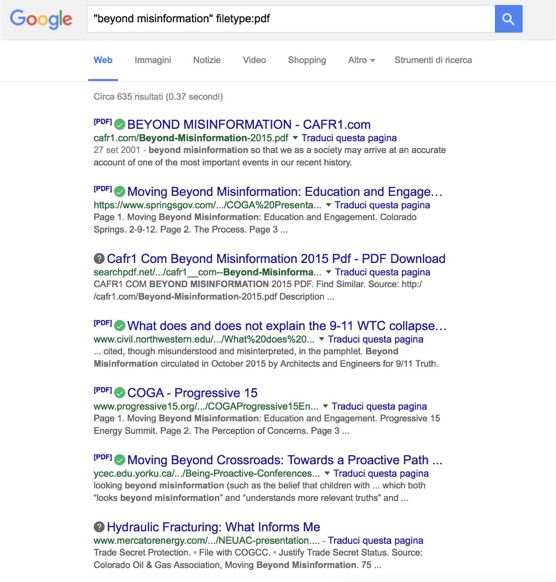
Traduzione di testi e immagini: Google Traduttore, operatore translate, Google Lens, DeepL
Può capitare che la ricerca di un’informazione, per esempio un nome di una persona o di un prodotto, porti a dei risultati in lingue che non si conoscono. In questo caso si può proseguire la ricerca usando le funzioni di traduzione automatica offerte dai motori di ricerca e dai siti specialistici per conoscere il contenuto di quei risultati.
ATTENZIONE: Le traduzioni fornite dai sistemi di traduzione computerizzata non devono essere considerate completamente attendibili. Questi sistemi prendono spesso delle cantonate enormi e fidarsi ciecamente dei loro risultati può portare a equivoci imbarazzanti e potenzialmente costosi. Sono adatti per farsi un’idea generale del contenuto di una pagina Web o di un documento, ma nulla più.
Google Traduttore
Per ottenere una traduzione automatica di un brano scritto in una lingua che non si conosce o che non si ha il tempo di tradurre manualmente si può usare Google Traduttore, disponibile presso Translate.google.com. La stessa pagina consente anche di tradurre automaticamente un intero documento o una pagina di un sito Web.
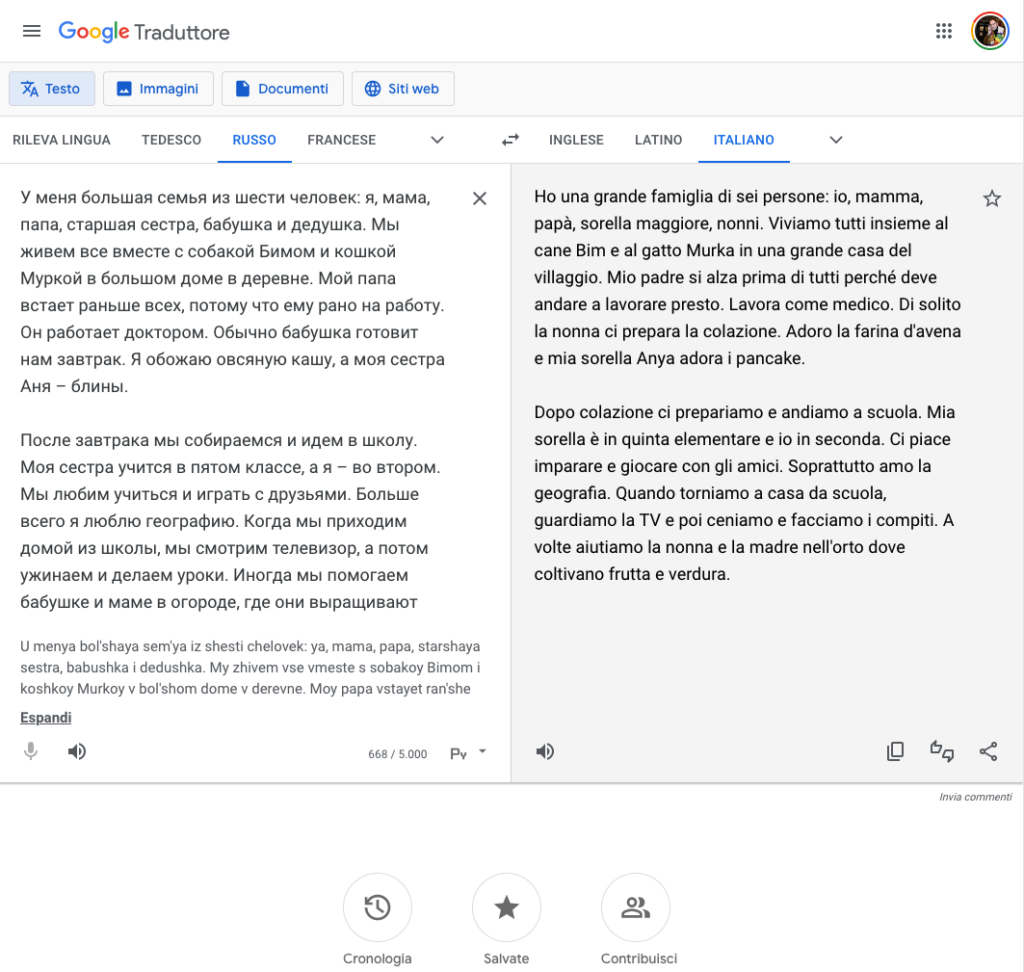
Operatore translate
Si può anche usare l’operatore translate, che consente di tradurre una parola o frase direttamente nella casella di ricerca di Google digitando per esempio
translate:”Mi scusi, dove posso trovare del pane?”
con o senza spazio dopo il due punti. Questo produce una pagina di Google che offre la traduzione della frase. Questa traduzione è in inglese per impostazione predefinita, ma la lingua di destinazione è modificabile.
Google Lens
Google offre anche l’app Lens (per iOS e Android), che permette di riconoscere e tradurre qualunque scritta inquadrata dalla fotocamera dello smartphone.
Per esempio, se si inquadra con Lens il testo in cirillico di questa fotografia diffusa a febbraio 2023 dall’agenzia spaziale Roscosmos e si tocca Traduzione, si ottiene una traduzione passabile dal russo all’italiano.


Dal 2024, il browser Google Chrome include la funzione Lens, che permette di evidenziare una porzione di qualunque immagine presente sullo schermo del dispositivo (foto, video, presentazione o altro) e mandarla a Google per il riconoscimento istantaneo.
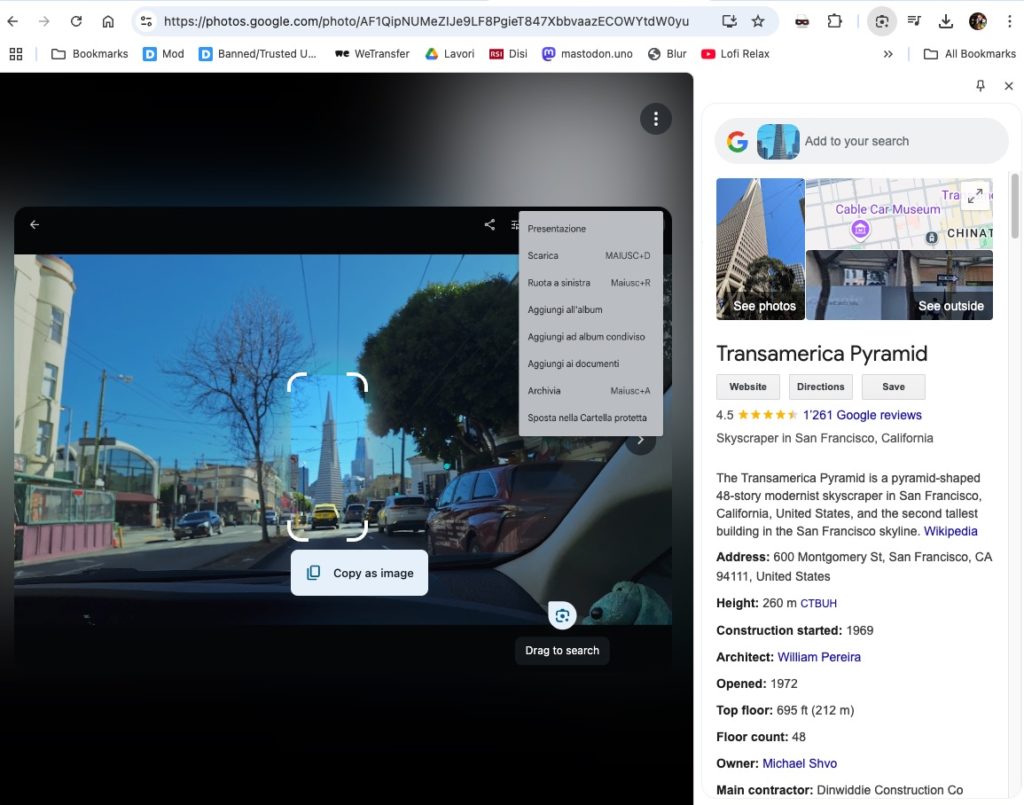
DeepL
Per i testi che sono già in formato digitale (sotto forma di caratteri, non di grafica) e quindi possono essere selezionati, copiati e incollati si può inoltre ricorrere a un servizio di traduzione automatica online specializzato come DeepL, disponibile anche in versione gratuita.
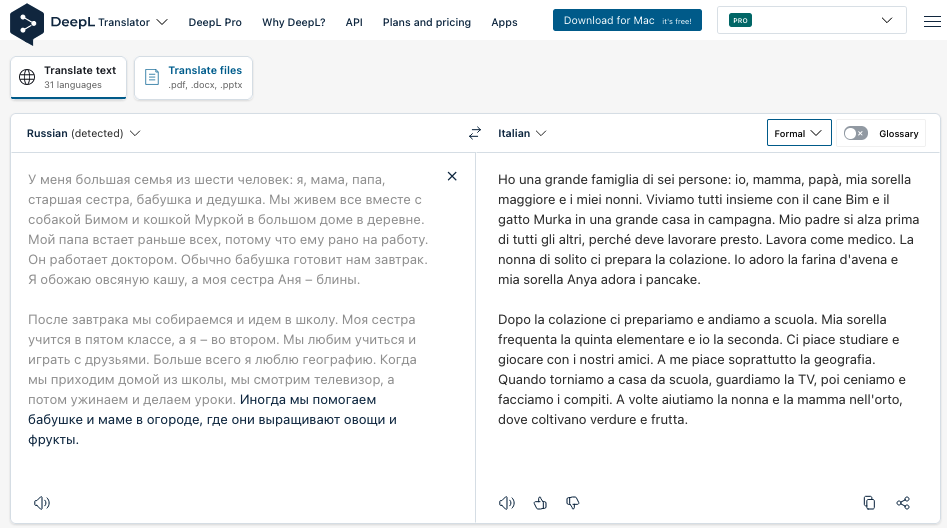
Una funzione analoga a quella di Lens, ma per computer o altri dispositivi privi di fotocamera, è disponibile nella pagina di Google Traduttore: cliccando su Immagini si può caricare nella pagina di Google Traduttore un’immagine salvata e ottenere la traduzione del testo visibile nell’immagine.
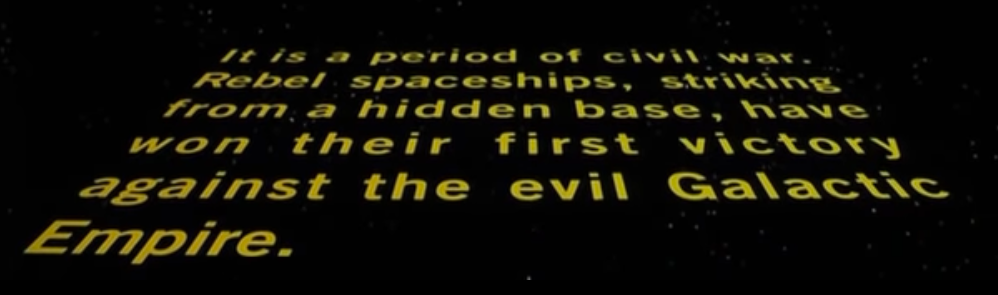
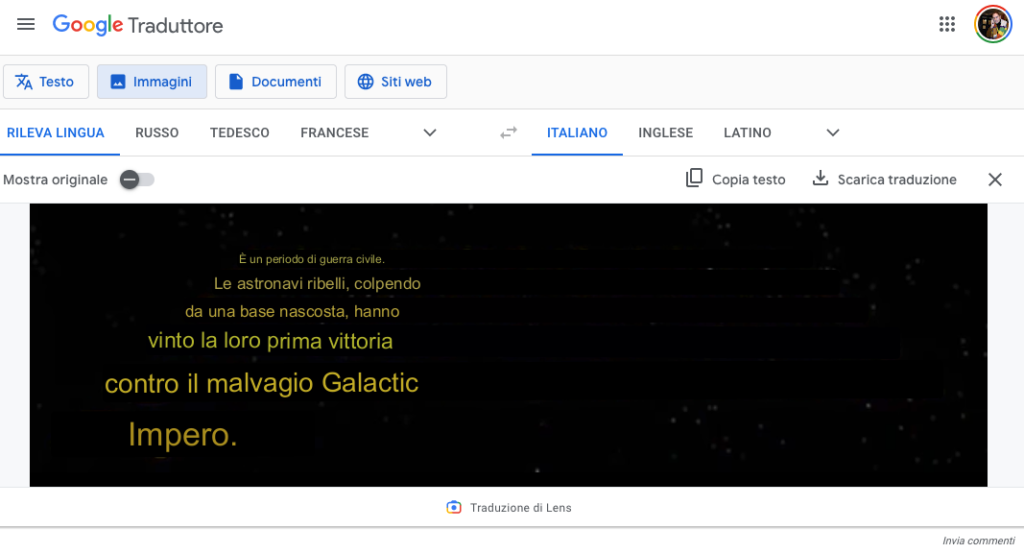
Cliccando su Copia testo oppure Scarica traduzione si ottiene il testo in formato testuale (sotto forma di caratteri), pronto per essere usato. Questo può essere un modo molto efficiente per estrarre testo da un’immagine, se ne serve una traduzione.
_____
Capitolo successivo: 4. Ricerca storica e recupero di documenti rimossi, modificati o nascosti